Ha WhatsApp felhasználó vagy, akkor valószínűleg megtudja, mi az Állapot funkció az alkalmazásban. Ezen a lapon láthatja a kapcsolatok által állapotként közzétett szövegeket, fényképeket és videókat.
Nagyjából ugyanúgy működik, mint a Story funkció az Instagram-on, amelyhez szöveget, fényképeket és videókat tartalmazó státuszt adunk hozzá, amely akár 24 órán át is tarthat.
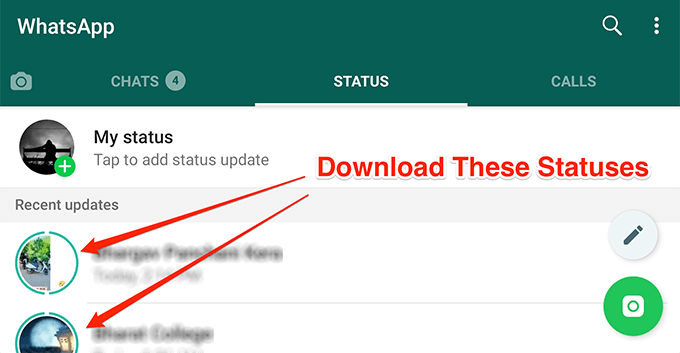
Ha sokat használ a szolgáltatást, akkor az valószínűleg azt találja, hogy időnként le akarja tölteni néhány olyan fényképet és videót, amelyet az emberek a WhatsApp állapotukra postáznak. Sajnos a WhatsApp alapértelmezés szerint nem engedi meg, hogy töltsön le névjegyeinek ideiglenes állapotfrissítéseit. Az alkalmazásnak egyszerűen nincs lehetősége erre.
Azonban néhány módszer felfedezte az internetet, ígéretet téve arra, hogy letöltheti ezeket a korlátozott képeket és videókat a névjegyek WhatsApp állapotaiból.
A WhatsApp állapotfotók és videók letöltése rejtett mappából
A szolgáltatás alapértelmezés szerint úgy működik, hogy letölt a fényképeket és videókat a névjegyek állapotáról a készülékre. Amit az alkalmazásban lát, az valójában a telefon tárhelyén tárolt tartalom.
Ha valamilyen módon hozzáférhet ehhez a helyhez a készüléken, könnyen felfedheti az összes állapotfájlt, és felhasználhatja azokat más célokra.
A WhatsApp valójában létrehozta ezt az állapotmappát. rejtett eszközén, így nem fér hozzá hozzá. Van egy megoldás a mappa kinyitásához és az abban elérhető összes tartalom eléréséhez.
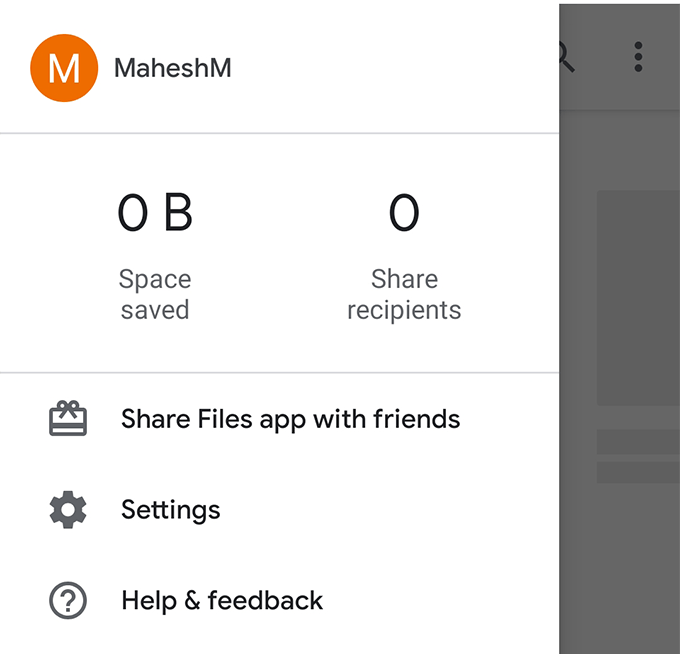
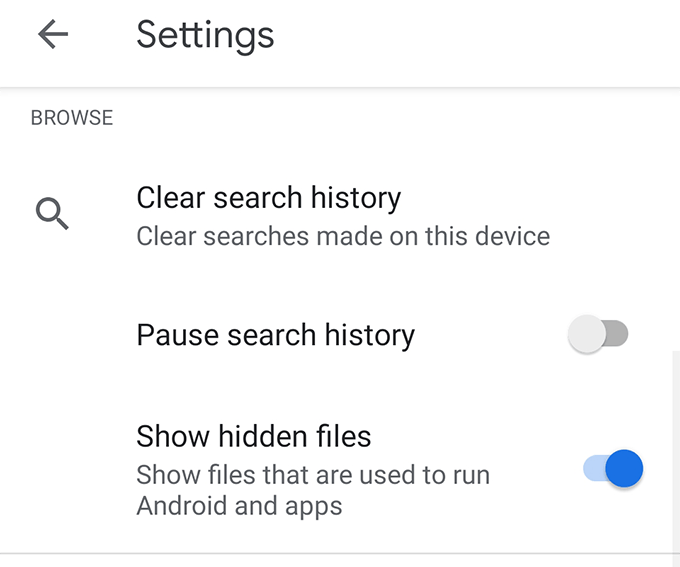
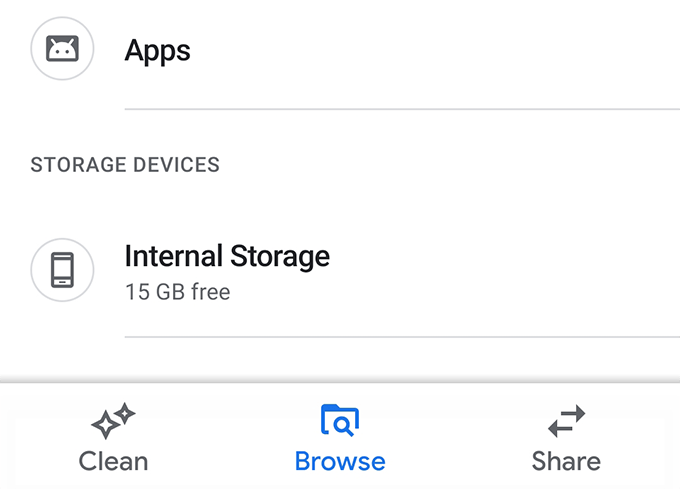
[whatsapp-directory.png]
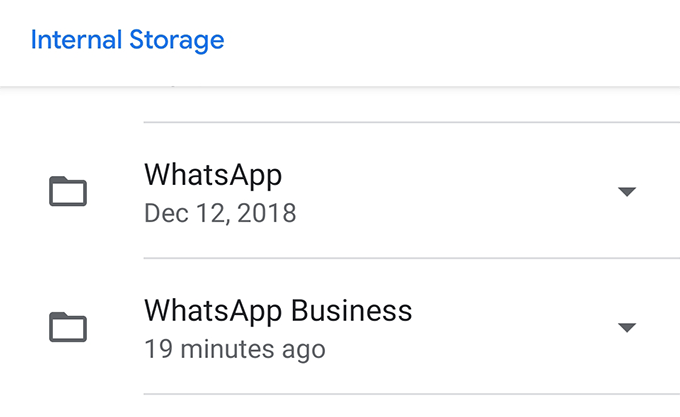
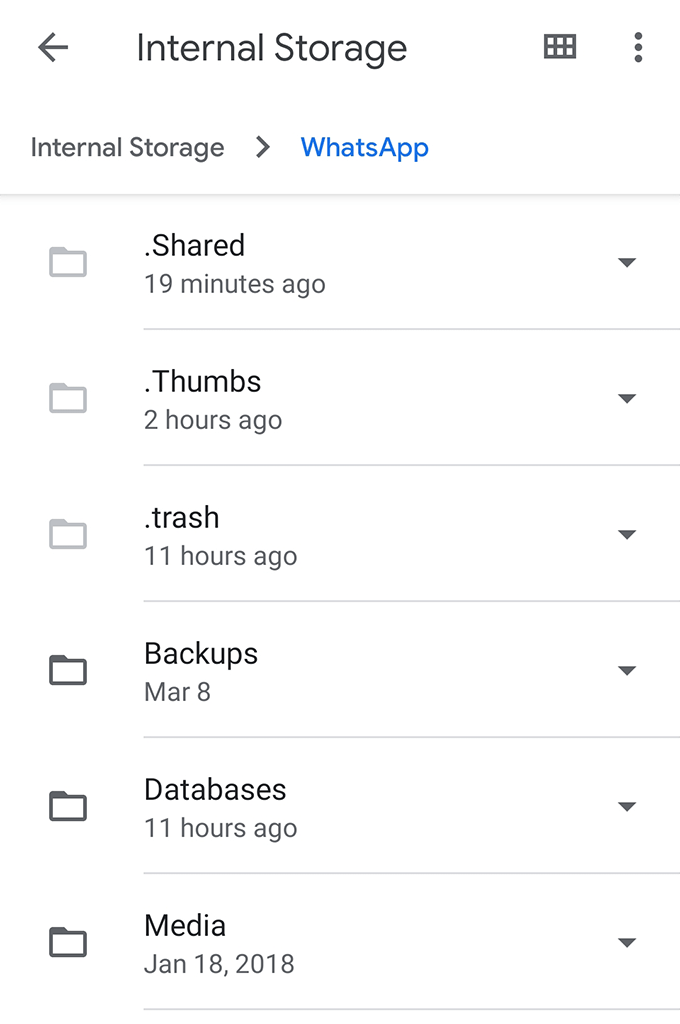
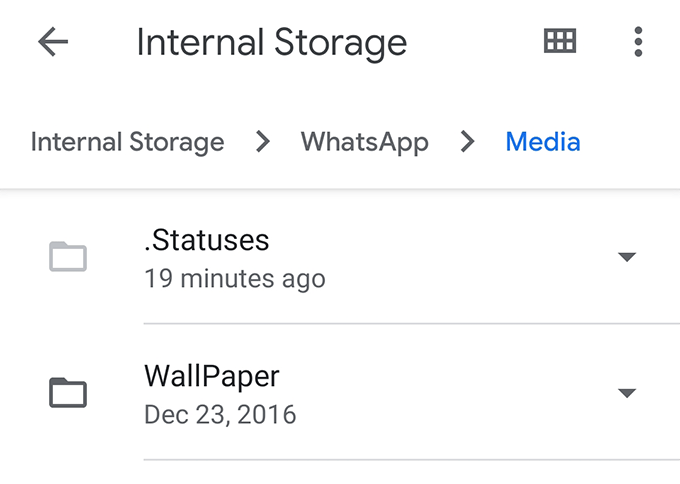
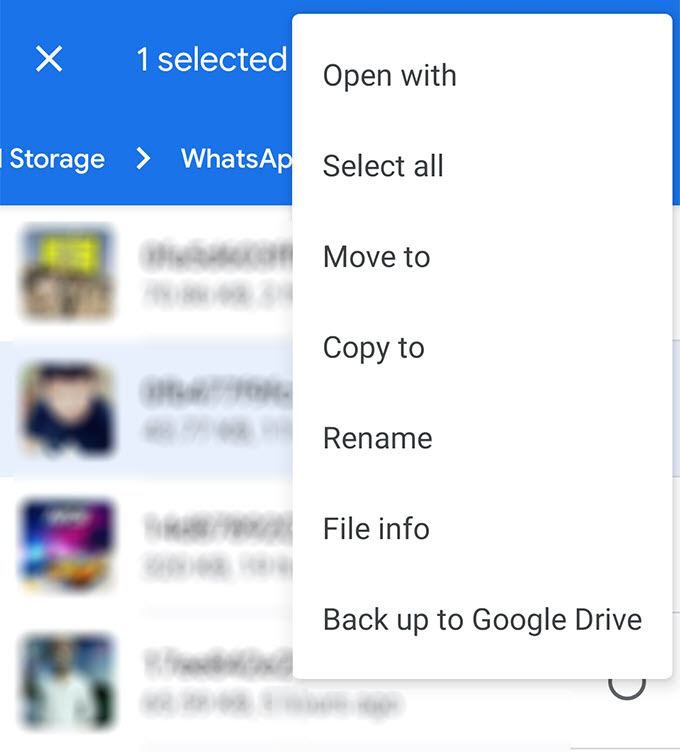
- Keresse meg a mappát, ahová a kiválasztott WhatsApp állapotot menteni szeretné. Miután ott vagy, érintse meg a Másolás ideelemet az állapot másolásához.
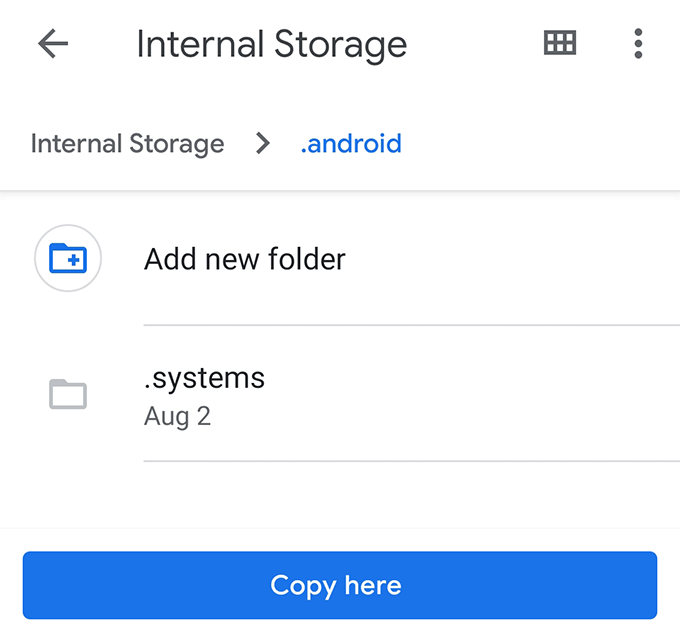
A kiválasztott WhatsApp státuszok átmásolódnak a választott könyvtárba, és onnan hozzáférhetnek hozzájuk bármelyik fájlkezelő alkalmazás segítségével. eszköz.
Az állapot másolása után, még akkor is, ha a felhasználó eltávolítja az állapotot, vagy ha elmúlik a 24 órás időszak, továbbra is elérheti az állapotát az eszközén.
Az Állapotkímélő használata a WhatsApp Állapotfotók és Videók Letöltéséhez
Ha a Rejtett mappák opció engedélyezése és az Állapot kézi letöltése túl sok feladatnak tűnik az Ön számára, lehetősége van harmadik féltől származó alkalmazás használatára az állapotok egyszerű letöltésére az eszközére.
Adja meg az Állapotkímélőt, amely egy ingyenes alkalmazás a Google Play Áruházban, amely lehetővé teszi a WhatsApp állapotok letöltését Android-eszközére egy néhány csap. Még csak nem is kell megnyitnia a WhatsApp eszközt, mivel automatikusan letölti a WhatsApp állapotát az alkalmazásra, majd lehetővé teszi a böngészést és mentést.
Mivel a nevükből nyilvánvalóan kitalálhat, koppintson a Képekelemre a WhatsApp képállapotának megtekintéséhez, a Videókelemhez pedig a WhatsApp videó megtekintéséhez. állapotok.
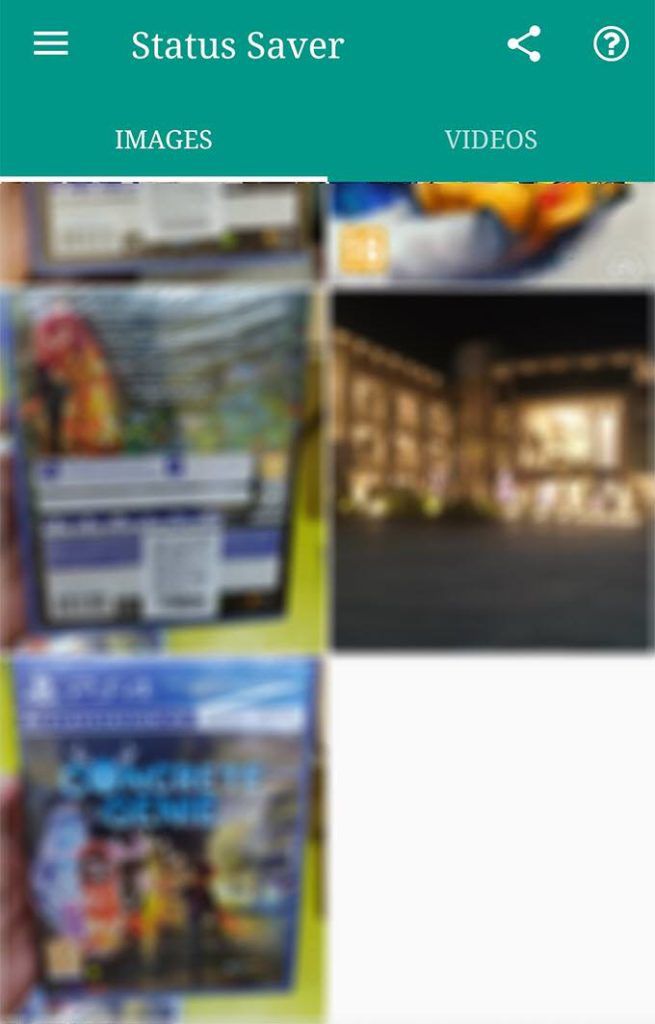
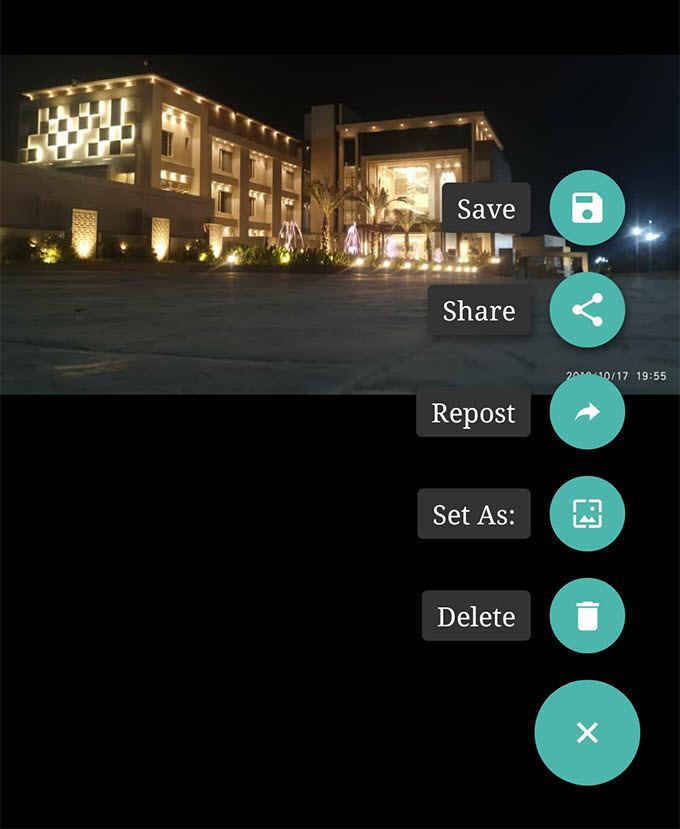
A Galéria alkalmazás használatával megtekintheti a letöltött fényképeket és videókat a WhatsApp állapotokból. Ezek a fájlok most olyanok, mint a készüléken lévő szokásos fájlok.
Készítsen egy képernyőképet Fotók mentéséhez a WhatsApp állapotból
Ha mivel a letöltés csak egy állapotban lévő fotó, a készülék képernyőképe funkciójával mentheti a képet a telefonjára.
Vegye figyelembe, bár ez az eljárás nem tölti le a fényképet teljes felbontásban. Csak az aktuális képernyőjét rögzíti, ahol a fénykép megjelenik.
Ha a képernyőképet készítő billentyűkombináció nem működik az Ön számára, a telefon valószínűleg más-más billentyűkombinációval rendelkezik a feladathoz. Valójában több képernyőképeket készíthet az Android készülékeken létezik, és ezek közül egyet használhat a feladat elvégzéséhez.
Felvétel képernyő a videók mentéséhez a WhatsApp állapotból
A WhatsApp állapotáról képernyőkép készítése nem fog működni a videóknál. Ebben az esetben képernyőfelvevőt kell használnia.
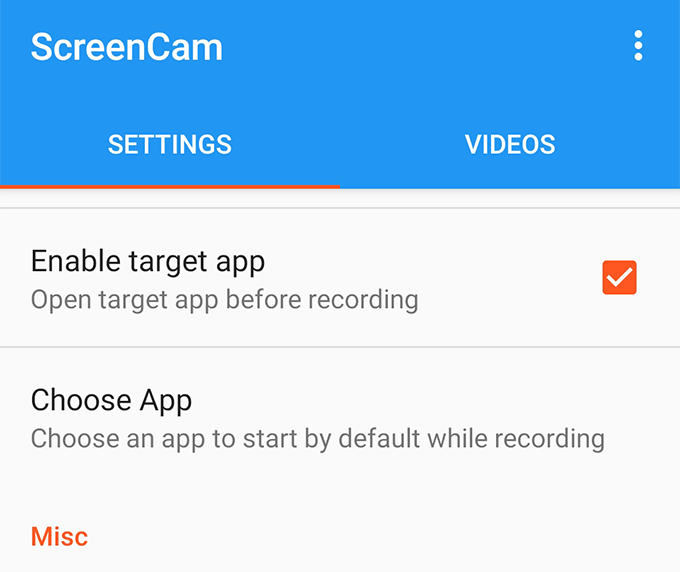
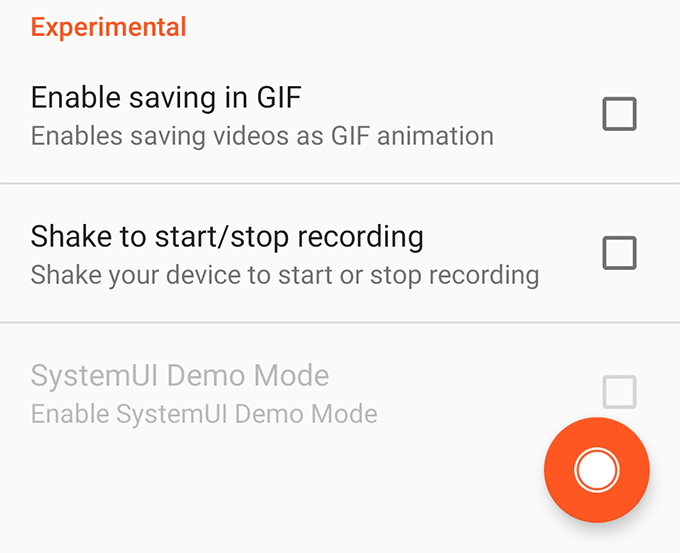
A választott állapotnak most elérhetőnek kell lennie, mint képernyőn rögzített videó az Android készülékén.